Microsoft Teams में स्टेटस टाइमआउट कैसे सेट करें
अनेक वस्तुओं का संग्रह / / October 24, 2023
Microsoft Teams कई कार्यस्थलों में संचार और सहयोग के लिए एक महत्वपूर्ण उपकरण बन गया है। इसकी विशेषताओं में से एक आपकी टीम के लिए आपकी उपलब्धता को प्रतिबिंबित करने के लिए आपकी स्थिति निर्धारित करने की क्षमता है। इस लेख में, हम Microsoft Teams में स्टेटस टाइमआउट सेट करने के महत्व का पता लगाएंगे और इसे कैसे करें, इसके बारे में आपका मार्गदर्शन करेंगे।

ऐसे कई कारण हैं जिनकी वजह से टीम्स टाइमआउट सेटिंग्स फायदेमंद हो सकती हैं, जिनमें सत्य को प्रतिबिंबित करना भी शामिल है उपलब्धता, उपयोगकर्ताओं को सक्रिय रहने की याद दिलाना, गोपनीयता और फोकस बनाए रखना, व्यावसायिकता बनाए रखना, और इसी तरह। अब जब हम समझ गए हैं कि Microsoft Teams में स्टेटस टाइमआउट क्यों सेट किया जा रहा है, तो आइए ऐसा करने के चरणों पर आगे बढ़ें।
डेस्कटॉप या वेब पर Microsoft Teams में स्थिति अवधि निर्धारित करें
प्रभावी संचार और सहयोग के लिए Microsoft Teams में अपनी स्थिति प्रबंधित करना महत्वपूर्ण है। इस प्लेटफ़ॉर्म के डेस्कटॉप और वेब संस्करण आपको टीम स्थिति टाइमआउट अवधि को अनुकूलित और समायोजित करने की अनुमति देते हैं, जिससे यह सुनिश्चित होता है कि आपके सहकर्मी और टीम के साथी आपकी उपलब्धता जानते हैं। नीचे दिए गए चरणों का पालन करें.
स्टेप 1: सबसे पहले, अपने विंडोज़ या मैक कंप्यूटर पर Microsoft Teams खोलें।
चरण दो: एक बार लॉन्च होने के बाद, ऊपरी दाएं कोने में अपने प्रोफ़ाइल चित्र पर क्लिक करें।

चरण 3: ड्रॉप-डाउन मेनू से, वर्तमान स्थिति पर क्लिक करें और वह स्थिति चुनें जिसे आप प्रदर्शित करना चाहते हैं।

चरण 4: अब, 'स्टेटस मैसेज सेट करें' विकल्प पर क्लिक करें।

चरण 5: आप तक पहुंचने वाले लोगों के लिए एक कस्टम संदेश टाइप करें। इसके अतिरिक्त, 'दिखाएँ जब लोग मुझे संदेश भेजें' विकल्प को सक्षम करें।
टिप्पणी: आप अपनी अनुपलब्धता की स्थिति में @ का उपयोग करके संबंधित व्यक्ति से संपर्क करने का उल्लेख भी कर सकते हैं।

चरण 6: 'बाद में स्थिति संदेश साफ़ करें' विकल्प के नीचे दिए गए विकल्प पर क्लिक करके रीसेट समय निर्धारित करें। ड्रॉप-डाउन मेनू में सुझाए गए विकल्पों की सूची से चयन करें।

चरण 7: एक बार चयनित होने पर, अपने कस्टम स्टेटस संदेश को सहेजने और लागू करने के लिए Done पर क्लिक करें।

इतना ही। आपकी नई स्थिति और स्थिति संदेश निर्धारित समय समाप्त होने तक टीम के अन्य सदस्यों को दिखाई देगा। आप अपनी वर्तमान स्थिति पर मैन्युअल रूप से क्लिक कर सकते हैं और मौजूदा स्थिति को बदलने के लिए दूसरा चुन सकते हैं।
यह भी पढ़ें: Microsoft Teams चैट इतिहास को कैसे निर्यात करें
मोबाइल पर टीम स्टेटस टाइमआउट समायोजित करें
मोबाइल पर टीमों के दूर रहने के समय को बदलने के चरण सीधे हैं। इसके अलावा, चरण Android और iOS दोनों के लिए समान हैं। हालाँकि, प्रदर्शनों के लिए, हम Android का उपयोग करेंगे। यदि आप iOS पर हैं, तो अनुसरण करें।
स्टेप 1: अपने Android और iOS डिवाइस पर Microsoft Teams लॉन्च करें। अब, ऊपरी बाएँ कोने में अपने प्रोफ़ाइल चित्र पर टैप करें।

चरण दो: साइड फलक से, अपनी वर्तमान स्थिति (उदा: उपलब्ध) पर टैप करें। विस्तारित मेनू से, विकल्पों के सेट से एक नई स्थिति का चयन करें।

अब जब नया स्टेटस सेट हो गया है, तो स्टेटस मैसेज सेट करने का समय आ गया है। जारी रखें पढ़ रहे हैं।
चरण 3: अब, साइड पैनल से 'सेट स्टेटस मैसेज' विकल्प पर टैप करें।
चरण 4: अगली स्क्रीन पर, अपना कस्टम संदेश टाइप करें और 'जब लोग मुझे संदेश भेजें तो दिखाएं' के लिए टॉगल चालू करें।

चरण 5: क्लियर आफ्टर विकल्प पर टैप करें और नीचे की शीट से कोई भी विकल्प चुनें।
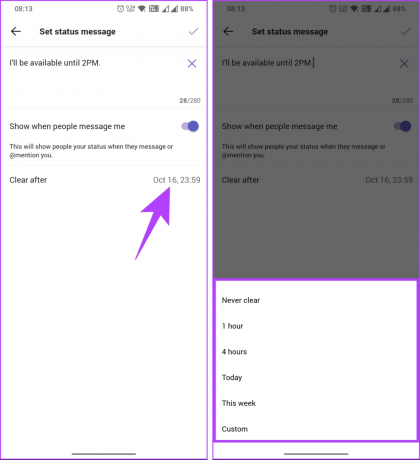
चरण 6: अंत में, ऊपरी दाएं कोने में टिकमार्क पर टैप करें।

तुम वहाँ जाओ। आपका स्टेटस तुरंत अपडेट कर दिया जाएगा. यदि आप बदलना चाहते हैं, तो आप तुरंत उन्हीं चरणों का पालन कर सकते हैं और एक नई स्थिति चुन सकते हैं।
यदि आप अपनी Microsoft Teams स्थिति को सक्रिय रखने के तरीके खोज रहे हैं तो पढ़ते रहें।
बख्शीश: विभिन्न तरीकों का उपयोग करके आपकी उपलब्धता की परवाह किए बिना Microsoft टीम स्थिति को सक्रिय रखा जा सकता है। कैसे रखना है यह जानने के लिए आप हमारे व्याख्याता को देख सकते हैं Microsoft Teams की स्थिति हर समय हरी रहती है. यदि आपके कोई प्रश्न हैं, तो नीचे अक्सर पूछे जाने वाले प्रश्न अनुभाग देखें।
टीमों में स्टेटस टाइमआउट सेट करने पर अक्सर पूछे जाने वाले प्रश्न
हां, आप टाइमआउट अवधि को कभी नहीं पर सेट करके स्टेटस टाइमआउट को अक्षम कर सकते हैं। इसका मतलब है कि निष्क्रियता के कारण आपकी स्थिति स्वचालित रूप से दूर में नहीं बदलेगी।
स्टेटस टाइमआउट मुख्य रूप से Microsoft Teams में आपकी स्थिति को प्रभावित करता है। अन्य Office 365 ऐप्स (जैसे Outlook) में आपकी स्थिति की अलग-अलग सेटिंग्स हो सकती हैं।
संगठन प्रशासनिक नीतियों के माध्यम से स्थिति टाइमआउट सेटिंग्स को कॉन्फ़िगर और लागू कर सकते हैं, जो आपके संगठन की आईटी नीतियों और कॉन्फ़िगरेशन के आधार पर भिन्न हो सकती हैं।
अपनी टीम की स्थिति निर्धारित करें
आधुनिक कार्य वातावरण में प्रभावी संचार और सहयोग महत्वपूर्ण हैं, और यह जानना कि कैसे सेट किया जाए Microsoft Teams में स्टेटस टाइमआउट यह सुनिश्चित करता है कि आप अपनी सीमाओं का सम्मान करते हुए जरूरत पड़ने पर उपलब्ध रहें। आप भी पढ़ना चाहेंगे Microsoft Teams अधिसूचना ध्वनि कैसे बदलें.
अंतिम बार 20 अक्टूबर, 2023 को अपडेट किया गया
उपरोक्त लेख में संबद्ध लिंक हो सकते हैं जो गाइडिंग टेक का समर्थन करने में सहायता करते हैं। हालाँकि, यह हमारी संपादकीय अखंडता को प्रभावित नहीं करता है। सामग्री निष्पक्ष और प्रामाणिक रहती है।

द्वारा लिखित
आतिश कंप्यूटर विज्ञान इंजीनियरिंग में डिग्री के साथ एक अनुभवी तकनीकी उत्साही, ब्लॉगर और सामग्री निर्माता हैं। उन्होंने 2015 में TechDipper (अधिग्रहण) के साथ ब्लॉगिंग शुरू की। तकनीकी समाचार, तकनीकी ब्रेकडाउन और व्यापक स्मार्टफोन और पीसी समीक्षाओं को कवर करने वाले 2000 से अधिक लेखों के साथ, उनके काम ने गिज़बॉट, फ़र्स्टपोस्ट, फ़ोनएरिना, जीएसएमएरिना और जैसी प्रतिष्ठित साइटों के पन्नों की शोभा बढ़ाई है। आईबीटाइम्स। आतिश जीटी पर विषयों की एक विस्तृत श्रृंखला को शामिल करता है, जिसमें कैसे करें, अमूल्य युक्तियाँ, समस्या निवारण और समाधान शामिल हैं। उनके पास डिजिटल मार्केटिंग और कंटेंट रणनीतियों में प्रमाणपत्र हैं, जो यह सुनिश्चित करते हैं कि वे उच्चतम नैतिक मानकों को बनाए रखते हुए तकनीकी रुझानों में शीर्ष पर बने रहें।



